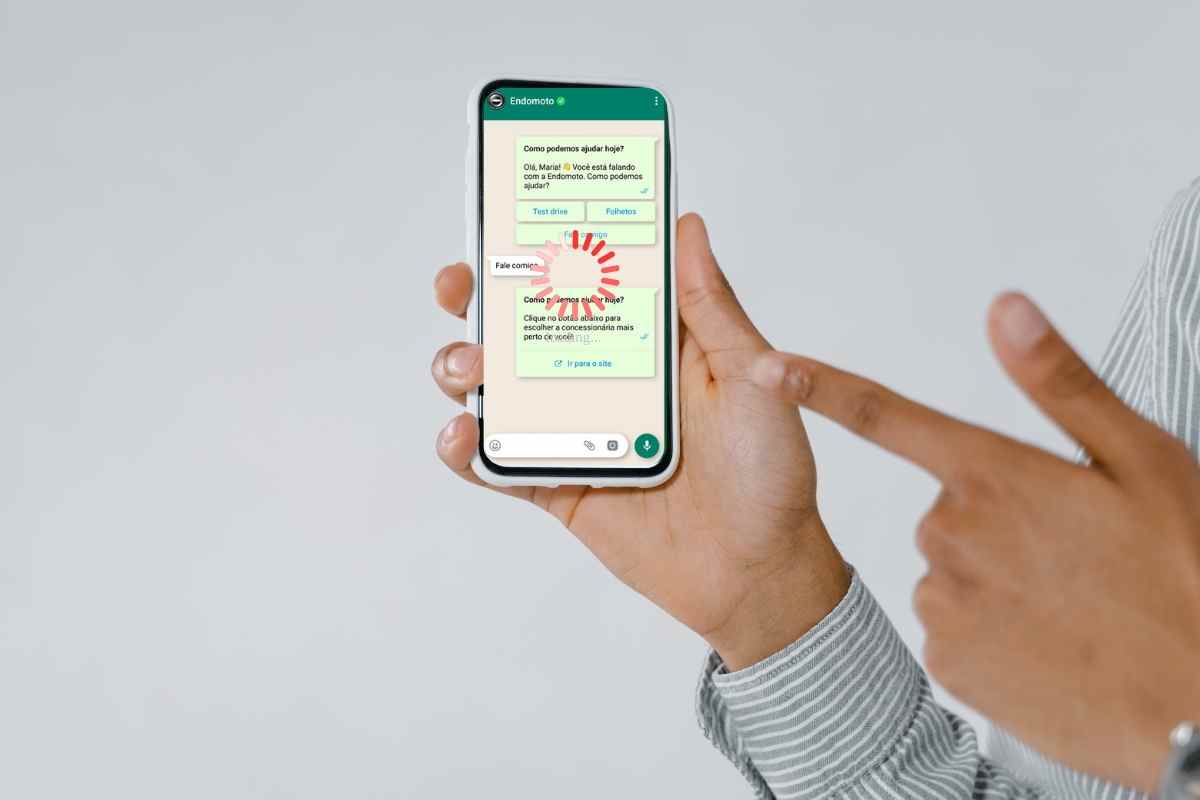O WhatsApp se tornou uma ferramenta essencial para a comunicação diária, seja para troca de mensagens, compartilhamento de mídia ou chamadas de voz e vídeo. No entanto, é frustrante quando o WhatsApp começa a travar e impacta nosso fluxo de trabalho e interações com amigos e familiares. Se você está enfrentando problemas de travamento no WhatsApp, não se preocupe! Este artigo irá fornecer soluções simples e eficazes para solucionar esses problemas e garantir o bom funcionamento do aplicativo.
Principais soluções para solucionar os problemas de travamento do WhatsApp:
- Verifique sua conexão com a internet
- Reinicie o seu dispositivo
- Atualize seu aplicativo do WhatsApp
- Limpe o cache do WhatsApp
- Libere espaço de armazenamento no seu dispositivo
Siga estas dicas simples para contornar os problemas de travamento do WhatsApp e aproveitar ao máximo essa plataforma de comunicação. Lembre-se sempre de manter seu dispositivo atualizado e evitar o uso de mods não oficiais do WhatsApp. Se os problemas persistirem, entre em contato com o suporte do WhatsApp para obter assistência personalizada. Mantenha seu WhatsApp funcionando sem problemas e aproveite as vantagens dessa popular aplicação!
Principais soluções para solucionar os problemas de travamento do WhatsApp:
- Verifique sua conexão com a internet
- Reinicie o seu dispositivo
- Atualize seu aplicativo do WhatsApp
- Limpe o cache do WhatsApp
- Libere espaço de armazenamento no seu dispositivo
Verifique sua conexão com a internet
Um dos principais motivos pelos quais o WhatsApp pode travar é uma conexão instável ou fraca com a internet. Portanto, é essencial verificar se sua conexão está funcionando corretamente antes de tomar qualquer outra medida.
Verifique se você está conectado a uma rede Wi-Fi estável ou se possui uma boa cobertura de rede móvel. Se você estiver usando Wi-Fi, verifique se está longe o suficiente do roteador para obter um sinal forte. Caso contrário, tente se aproximar do roteador ou reiniciá-lo para melhorar a conexão.
Caso esteja usando dados móveis, verifique se sua operadora de celular possui uma boa cobertura na área em que você está. Em áreas com sinal fraco, é possível que o WhatsApp tenha dificuldades para enviar e receber dados, o que pode resultar em travamentos.
Além disso, verifique se você pode acessar outros aplicativos ou sites usando sua conexão com a internet. Se outros aplicativos também estiverem apresentando problemas de conectividade, pode ser um indicativo de um problema com sua conexão em geral.
Lembre-se de que uma conexão instável ou fraca pode afetar não apenas o WhatsApp, mas também outros aplicativos que dependem de uma conexão com a internet. Portanto, é importante garantir uma boa conexão para desfrutar de todos os recursos do seu dispositivo.
Reinicie o seu dispositivo
Se você está enfrentando problemas de travamento no WhatsApp, reiniciar o seu dispositivo pode ser uma solução eficaz. Ao reiniciar, todos os aplicativos e processos em execução são encerrados, o que pode ajudar a resolver problemas de desempenho e travamentos.
Para reiniciar o seu dispositivo, siga os passos abaixo:
- Pressione e segure o botão de ligar/desligar do seu dispositivo.
- Selecione a opção “Reiniciar” ou “Desligar”
- Aguarde o dispositivo desligar completamente.
- Pressione novamente o botão de ligar/desligar para ligar o dispositivo.
Após reiniciar o dispositivo, abra o aplicativo do WhatsApp e verifique se o problema de travamento foi solucionado.
É importante lembrar que reiniciar o dispositivo é uma medida temporária e pode não resolver problemas mais complexos. Caso o travamento do WhatsApp persista, é recomendado verificar as outras soluções apresentadas neste artigo.
| Solução | Descrição |
|---|---|
| Reinicie o dispositivo | Encerre todos os aplicativos e processos em execução reiniciando o dispositivo. |
| Verifique a conexão com a internet | Garanta uma conexão estável e funcional com a internet. |
| Atualize o aplicativo do WhatsApp | Verifique se você está utilizando a versão mais recente do aplicativo. |
| Limpe o cache do WhatsApp | Remova arquivos temporários que possam estar causando problemas. |
Atualize seu aplicativo do WhatsApp
Uma das soluções mais simples e eficazes para resolver problemas de travamento do WhatsApp é manter o aplicativo atualizado. Verifique se você está usando a versão mais recente do aplicativo, pois as atualizações são projetadas para corrigir bugs e melhorar o desempenho do aplicativo.
Quando você atualiza o WhatsApp, está instalando as mais recentes otimizações e correções de erros desenvolvidas pela equipe responsável pelo aplicativo. Essas atualizações podem ajudar a resolver problemas que podem estar causando travamentos ou lentidão. Além disso, as atualizações geralmente trazem novos recursos e melhorias de segurança.
Para atualizar seu aplicativo do WhatsApp, siga estas etapas simples:
- Abra a loja de aplicativos do seu dispositivo (Play Store para dispositivos Android ou App Store para dispositivos iOS).
- Procure por “WhatsApp” e verifique se há uma atualização disponível.
- Se uma atualização estiver disponível, clique no botão de atualização e aguarde o processo ser concluído.
É importante destacar que atualizar regularmente seu aplicativo do WhatsApp não apenas pode resolver problemas de travamento, mas também garantir que você esteja sempre usando a versão mais segura e atualizada do aplicativo.
Manter seu aplicativo do WhatsApp atualizado é uma prática importante para desfrutar de uma experiência mais estável e livre de problemas no uso do aplicativo.
Limpe o cache do WhatsApp
O WhatsApp é um dos aplicativos de mensagens mais utilizados atualmente. No entanto, como qualquer aplicativo, ele pode apresentar problemas que podem afetar sua experiência de uso. Um dos problemas mais comuns é o aplicativo travando, o que pode ser muito frustrante.
Uma das formas de resolver o problema de travamento do WhatsApp é limpar o cache do aplicativo. O cache é uma área de armazenamento temporário que contém arquivos e dados utilizados pelo aplicativo. Com o tempo, o cache pode acumular informações desnecessárias e desatualizadas, o que pode causar lentidão e falhas no aplicativo.
Para limpar o cache do WhatsApp, você pode seguir os seguintes passos:
- Abra as configurações do seu dispositivo;
- Procure e selecione a opção “Apps” ou “Aplicativos”;
- Encontre o WhatsApp na lista de aplicativos instalados e toque nele;
- Selecione a opção “Armazenamento” ou “Armazenamento e cache”;
- Toque em “Limpar cache” ou “Limpar dados de cache”.
Ao limpar o cache do WhatsApp, tenha em mente que você estará excluindo os dados temporários armazenados pelo aplicativo. Isso não afetará suas conversas ou mídias enviadas/recebidas. No entanto, pode ser necessário fazer login novamente no aplicativo e baixar novamente alguns arquivos de mídia.
Ao limpar o cache do WhatsApp, você estará removendo dados desnecessários e ajudando a melhorar o desempenho do aplicativo. Isso pode resolver problemas de travamento e tornar sua experiência com o WhatsApp mais fluida e satisfatória.
Além de limpar o cache regularmente, é importante também manter o aplicativo do WhatsApp e o sistema operacional do seu dispositivo atualizados, pois as atualizações geralmente trazem correções de bugs e melhorias de desempenho que podem ajudar a evitar paralisações.
Limpeza do cache do WhatsApp: Antes e depois
Uma forma visual de entender o impacto da limpeza do cache do WhatsApp é comparar o desempenho do aplicativo antes e depois da limpeza. Os resultados podem ser surpreendentes e demonstrar os benefícios dessa ação simples.
| Antes da limpeza do cache | Depois da limpeza do cache |
|---|---|
| O WhatsApp está travando com frequência | O WhatsApp está mais rápido e responsivo |
| O carregamento das conversas e mídias está lento | As conversas e mídias carregam rapidamente |
| Há falhas ao enviar mensagens e mídias | O envio de mensagens e mídias é mais estável |
A limpeza do cache do WhatsApp pode realmente fazer a diferença na experiência do usuário e solucionar problemas de travamento. Portanto, se você estiver enfrentando esse tipo de problema, não deixe de limpar o cache do aplicativo e aproveitar um WhatsApp mais estável e eficiente.
Libere espaço de armazenamento no seu dispositivo
Para garantir o bom funcionamento do WhatsApp e evitar que ele fique travando, é essencial liberar espaço de armazenamento no seu dispositivo. Quando o armazenamento está cheio, o desempenho de aplicativos como o WhatsApp pode ser prejudicado.
Uma maneira de liberar espaço é excluindo arquivos desnecessários, como fotos, vídeos ou documentos antigos. Faça uma breve análise dos arquivos armazenados no seu dispositivo e apague aqueles que você não precisa mais.
Se você tem muitos arquivos importantes que não deseja excluir, uma alternativa é transferir esses dados para o armazenamento em nuvem. Existem diversas opções, como o Google Drive, o Dropbox e o iCloud, que oferecem espaço gratuito de armazenamento online.
Ao transferir seus arquivos para o armazenamento em nuvem, você libera espaço no seu dispositivo sem correr o risco de perder suas informações importantes. Dessa forma, o WhatsApp terá mais espaço para executar suas funções sem travamentos.
Verifique as configurações do WhatsApp
Além de verificar sua conexão com a internet e reiniciar o dispositivo, é importante também garantir que as configurações do WhatsApp estejam corretamente configuradas. Muitas vezes, problemas de travamento podem estar relacionados a conflitos com outras configurações do dispositivo.
Para verificar as configurações do WhatsApp, siga estes passos:
- Abra o aplicativo do WhatsApp no seu dispositivo.
- Toque no ícone de três pontos no canto superior direito para acessar o menu do WhatsApp.
- Selecione “Configurações”.
- Navegue pelas opções de configuração e verifique se tudo está definido de acordo com suas preferências.
- Preste atenção especial a configurações relacionadas à notificações, armazenamento, uso de dados e permissões.
Se você encontrar alguma configuração suspeita ou se houver alguma configuração que você não tenha certeza do seu efeito, você pode redefini-la para as configurações padrão do WhatsApp.
No entanto, tenha cuidado para não alterar nenhuma configuração importante para o bom funcionamento do WhatsApp. Se você não tiver certeza sobre uma configuração específica, é recomendável obter informações adicionais sobre ela antes de fazer qualquer alteração.
Configurações recomendadas do WhatsApp
Aqui estão algumas configurações recomendadas para garantir um bom funcionamento do WhatsApp:
| Configuração | Recomendação |
|---|---|
| Notificações | Mantenha as notificações ativadas para que você seja alertado sobre mensagens recebidas. |
| Uso de dados | Verifique se suas configurações de uso de dados estão adequadas para o seu plano e necessidades. |
| Armazenamento | Gerencie o armazenamento do WhatsApp e exclua arquivos desnecessários periodicamente. |
| Permissões | Verifique se o WhatsApp tem permissão para acessar os recursos necessários do seu dispositivo, como câmera, microfone e contatos. |
Lembre-se de que as configurações podem variar dependendo da versão do WhatsApp e do sistema operacional do seu dispositivo.
Desinstale e reinstale o WhatsApp
Se você está enfrentando problemas persistentes de travamento no WhatsApp, mesmo após tentar outras soluções, desinstalar e reinstalar o aplicativo pode ser uma opção eficaz para resolver o problema.
Desinstalar o WhatsApp removerá todos os dados e configurações do aplicativo do seu dispositivo. Para desinstalar o aplicativo, siga estas etapas:
- Encontre o ícone do WhatsApp na tela inicial do seu dispositivo.
- Toque e segure o ícone até que as opções de desinstalação apareçam.
- Arraste o ícone para a opção “Desinstalar” e confirme a ação quando solicitado.
Depois de desinstalar o WhatsApp, visite a loja de aplicativos do seu dispositivo e faça o download da versão mais recente do WhatsApp.
Após a reinstalação, você precisará configurar o WhatsApp novamente, incluindo fazer login com sua conta e restaurar as configurações e mensagens salvas, se disponíveis.
Ao desinstalar e reinstalar o WhatsApp, você está essencialmente recomeçando do zero, o que pode corrigir problemas de travamento causados por dados corrompidos ou configurações incorretas.
Lembre-se de fazer backup das suas conversas e arquivos importantes antes de desinstalar o WhatsApp, para evitar a perda de dados.
Entre em contato com o suporte do WhatsApp
Se todas as tentativas anteriores falharem, não se preocupe! Você ainda tem uma opção para resolver os problemas de travamento do WhatsApp. Entre em contato com o suporte do WhatsApp para obter assistência personalizada e orientações específicas para a sua situação.
O suporte do WhatsApp está disponível para ajudar a solucionar problemas e garantir que você possa desfrutar de uma experiência tranquila ao usar o aplicativo. Eles possuem uma equipe dedicada pronta para atender às suas dúvidas e oferecer soluções efetivas.
Para entrar em contato com o suporte do WhatsApp, siga as etapas abaixo:
- Abra o aplicativo do WhatsApp em seu dispositivo;
- Acesse as configurações do aplicativo;
- Selecione a opção “Ajuda” ou “Suporte”;
- Escolha a opção “Fale conosco” ou “Entre em contato”;
- Preencha o formulário com as suas informações e descreva detalhadamente o problema que está enfrentando;
- Envie o formulário e aguarde a resposta do suporte do WhatsApp.
Esteja preparado para fornecer informações adicionais, como a versão do sistema operacional do seu dispositivo, a versão do aplicativo do WhatsApp que você está usando e quaisquer outros detalhes relevantes para ajudar a equipe de suporte a entender melhor a situação.
O suporte do WhatsApp fará o possível para resolver seus problemas de travamento e garantir que você possa desfrutar de todas as funcionalidades do aplicativo de forma eficiente. Portanto, não hesite em contatá-los caso necessite de ajuda adicional.
Mantenha seu dispositivo atualizado
Uma das melhores formas de evitar problemas de travamento no WhatsApp é garantir que seu dispositivo esteja sempre atualizado com a versão mais recente do sistema operacional. As atualizações geralmente trazem melhorias de segurança e desempenho que podem ajudar a evitar travamentos no app.
Além de fornecer correções para possíveis bugs, as atualizações também garantem a compatibilidade adequada do WhatsApp com o sistema operacional do seu dispositivo. Isso é especialmente importante, pois problemas de compatibilidade podem levar a erros e travamentos.
Manter seu dispositivo atualizado é uma etapa simples, mas crucial, para garantir o bom funcionamento do WhatsApp. Verifique regularmente se há atualizações disponíveis e instale-as assim que possível. Isso ajudará a garantir uma experiência suave e livre de travamentos no aplicativo.
Evite o uso de mods não oficiais do WhatsApp
O WhatsApp é um dos aplicativos de mensagens mais populares do mundo, utilizado por milhões de pessoas diariamente. No entanto, é importante ressaltar que o uso de mods não oficiais do WhatsApp pode causar problemas de compatibilidade e travamentos no aplicativo.
Mods não oficiais, ou modificações não autorizadas, são versões alternativas do WhatsApp desenvolvidas por terceiros que oferecem recursos extras ou personalizações. Embora essas modificações possam parecer interessantes, é importante considerar os riscos que elas podem representar para a estabilidade e segurança do aplicativo.
Uma das principais razões pelas quais o uso de mods não oficiais do WhatsApp pode causar problemas é a falta de controle e garantia de qualidade. A versão oficial do WhatsApp passa por rigorosos testes de qualidade e é constantemente atualizada para garantir um bom funcionamento e segurança. No entanto, mods não oficiais não seguem o mesmo padrão e podem conter bugs ou incompatibilidades que levam ao travamento do aplicativo.
Além disso, mods não oficiais também podem comprometer a segurança dos dados e informações pessoais dos usuários. Como essas modificações não são verificadas pela equipe de segurança do WhatsApp, elas podem conter brechas de segurança ou recursos maliciosos que podem ser explorados por hackers ou criminosos cibernéticos.
Por esses motivos, é recomendável evitar o uso de mods não oficiais do WhatsApp e optar pela versão oficial disponível nas lojas de aplicativos confiáveis. Dessa forma, você garante um bom funcionamento do aplicativo, protege seus dados e tem acesso às atualizações e recursos mais recentes.
| Problemas | Mods não oficiais | Versão oficial do WhatsApp |
|---|---|---|
| Compatibilidade | Pode haver incompatibilidades e problemas de funcionamento | Compatível com a maioria dos dispositivos |
| Segurança | Pode conter brechas de segurança e vulnerabilidades | Passa por rigorosos testes de segurança |
| Atualizações | Pode não receber atualizações regulares e correções de bugs | Atualizações frequentes para melhorias de desempenho e segurança |
Portanto, para evitar problemas de travamento e garantir uma experiência confiável e segura no uso do WhatsApp, é altamente recomendável utilizar apenas a versão oficial do aplicativo disponibilizada pelos desenvolvedores.
Conclusão
Nesta seção, recapitularemos as principais soluções apresentadas anteriormente para resolver os problemas de travamento do WhatsApp e ressaltaremos a importância de seguir dicas de manutenção regular para garantir o bom funcionamento do app.
Verificar a conexão com a internet é fundamental para evitar que o WhatsApp trave. Além disso, reiniciar o dispositivo, atualizar o aplicativo, limpar o cache, liberar espaço de armazenamento e verificar as configurações do WhatsApp são medidas importantes para solucionar problemas de travamento.
Desinstalar e reinstalar o WhatsApp pode ser necessário em casos mais graves, e, se todas as tentativas anteriores falharem, é recomendado entrar em contato com o suporte do WhatsApp. Além disso, manter o dispositivo atualizado e evitar o uso de mods não oficiais do WhatsApp são medidas preventivas que podem ajudar a evitar travamentos no futuro.
Para garantir o bom funcionamento do app, lembre-se de seguir essas dicas de manutenção regularmente. Assim, você poderá desfrutar de uma experiência tranquila ao utilizar o WhatsApp e evitar problemas de travamento.
Perguntas e Respostas
WhatsApp está travando? Como posso solucionar esse problema?
Existem algumas soluções que podem ajudar a resolver problemas de travamento no WhatsApp:
Como posso verificar minha conexão com a internet?
Para verificar sua conexão com a internet, você pode abrir outros aplicativos ou sites em seu dispositivo para garantir que esteja conectado e com um bom sinal de internet.
O que devo fazer se minha conexão com a internet estiver instável?
Se sua conexão com a internet estiver instável, você pode tentar se aproximar do roteador Wi-Fi, conectar-se a uma rede mais confiável ou reiniciar o roteador para melhorar a conexão.
Reiniciar o dispositivo pode resolver problemas de travamento no WhatsApp?
Sim, reiniciar o dispositivo pode ajudar a solucionar problemas de travamento no WhatsApp, reiniciando todos os aplicativos e processos em execução. Basta desligar o dispositivo, esperar alguns segundos e ligá-lo novamente.
Como faço para atualizar o aplicativo do WhatsApp?
Para atualizar o aplicativo do WhatsApp, vá até a loja de aplicativos do seu dispositivo (Google Play Store para Android ou App Store para iOS) e procure por “WhatsApp”. Se houver uma atualização disponível, clique em “Atualizar”.
O que devo fazer se o WhatsApp continuar travando mesmo depois de atualizado?
Se o WhatsApp continuar apresentando problemas de travamento mesmo após a atualização, você pode tentar limpar o cache do aplicativo. Para fazer isso, vá até “Configurações” > “Aplicativos” > “WhatsApp” > “Armazenamento” e toque em “Limpar cache”.
Como posso liberar espaço de armazenamento no meu dispositivo?
Para liberar espaço de armazenamento no seu dispositivo, você pode excluir arquivos desnecessários, como fotos, vídeos ou aplicativos não utilizados. Também é possível transferir dados para o armazenamento em nuvem, como o Google Drive ou o iCloud.
Quais configurações do WhatsApp devo verificar?
É recomendável verificar as configurações de notificação, configurações de armazenamento, configurações de privacidade e configurações de rede do WhatsApp para garantir que estejam configuradas corretamente e não estejam causando o travamento do aplicativo.
O que devo fazer se nenhuma das soluções anteriores resolver o problema de travamento do WhatsApp?
Se nenhuma das soluções anteriores resolver o problema de travamento do WhatsApp, você pode desinstalar o aplicativo e reinstalá-lo em seu dispositivo. Certifique-se de fazer um backup das suas conversas antes de desinstalar o aplicativo.
Como posso entrar em contato com o suporte do WhatsApp?
Para entrar em contato com o suporte do WhatsApp, você pode acessar o site oficial do WhatsApp e procurar pela seção de suporte. Lá, você encontrará informações de contato e poderá enviar uma solicitação de suporte para obter assistência personalizada.
Por que é importante manter meu dispositivo atualizado?
Manter seu dispositivo atualizado é importante para garantir que você tenha as últimas atualizações de segurança e desempenho. Isso pode ajudar a evitar travamentos no WhatsApp e em outros aplicativos.
Devo evitar o uso de mods não oficiais do WhatsApp?
Sim, é altamente recomendável evitar o uso de mods não oficiais do WhatsApp. Esses mods podem causar problemas de compatibilidade, instabilidade e até mesmo colocar sua segurança em risco. É sempre melhor utilizar apenas a versão oficial do aplicativo.